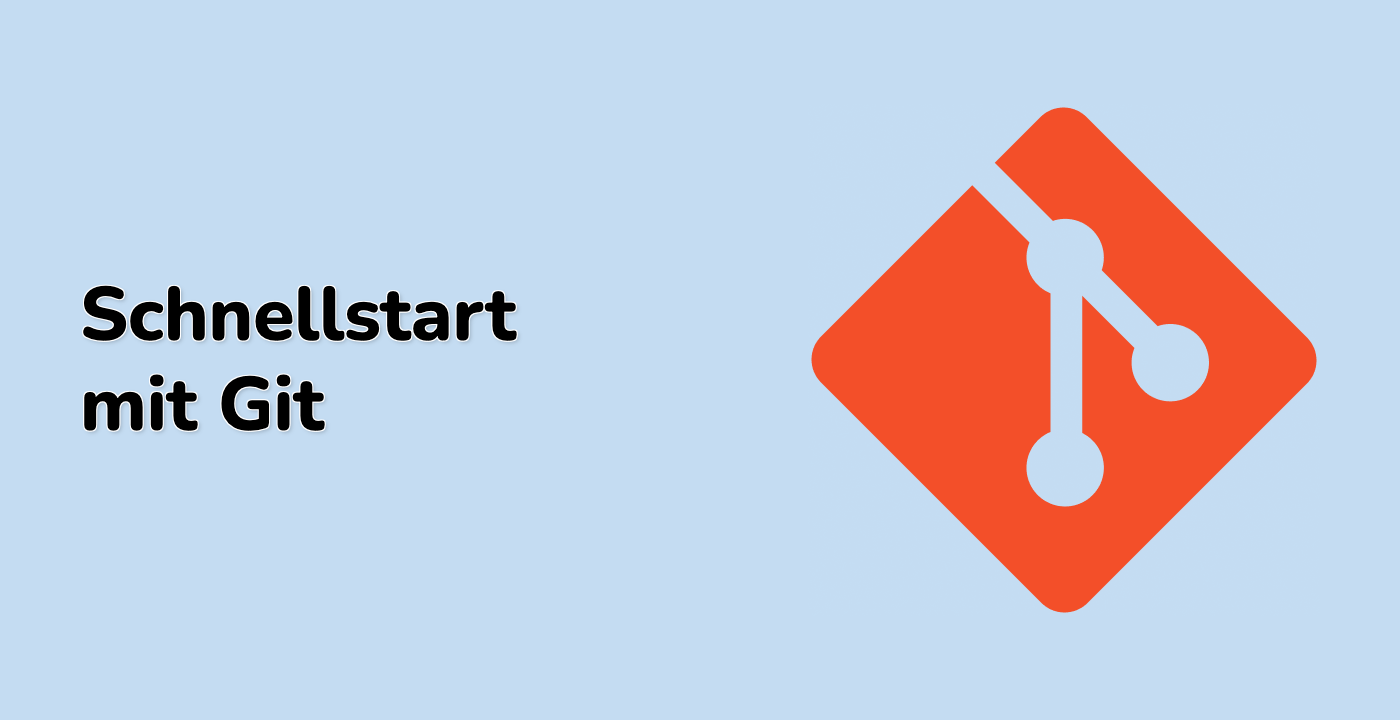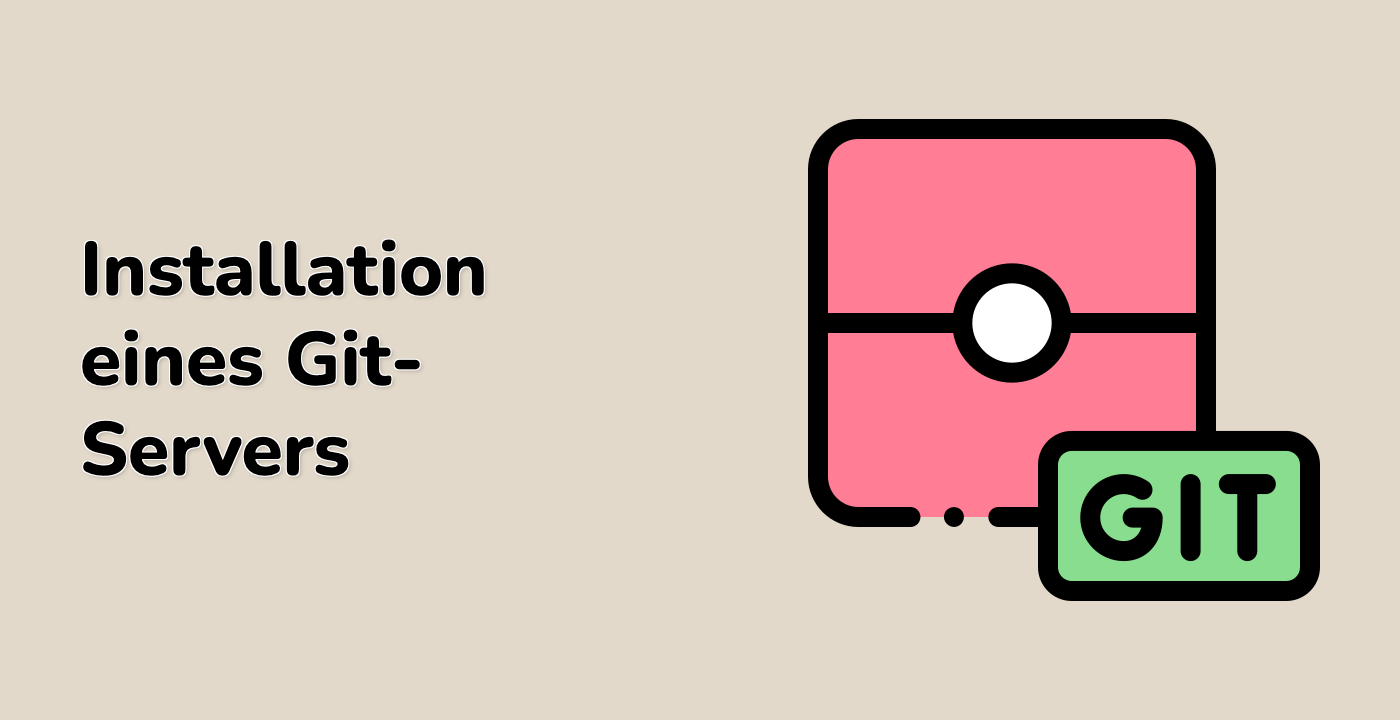Making a Commit with Your New Configuration
Now that you have configured your Git identity, let's make a commit to verify that the error has been resolved.
Checking Git Status
First, let's check the status of our Git repository to see what files are staged for commit:
git status
You should see output similar to this:
On branch master
No commits yet
Changes to be committed:
(use "git rm --cached <file>..." to unstage)
new file: test.txt
This confirms that our test.txt file is still in the staging area, ready to be committed.
Making a Commit
Now, let's try to commit the file again:
git commit -m "Initial commit"
If your Git identity is correctly configured, you should see a message confirming the commit:
[master (root-commit) 1234abc] Initial commit
1 file changed, 1 insertion(+)
create mode 100644 test.txt
The exact commit hash (1234abc in this example) will be different on your system.
To confirm that your commit includes the correct author information, you can view the Git log:
git log
You should see output similar to this:
commit 1234abc...
Author: Your Name <your.email@example.com>
Date: Mon Jan 01 12:00:00 2023 +0000
Initial commit
The Author: line should display the name and email address you configured in the previous step.
Congratulations. You have successfully configured your Git identity and made a commit without encountering the "fatal: unable to auto-detect email address" error.
Understanding When to Use Global vs. Local Configuration
- Global configuration (
--global) is useful when you work on personal projects or when you use the same identity across all projects.
- Local configuration (without
--global) is helpful when you contribute to different projects that might require different identities, such as separating work and personal projects.
Remember that local configuration takes precedence over global configuration, so you can always override your global settings for specific repositories.